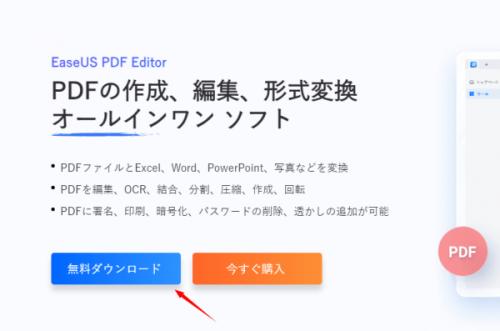
EaseUS PDF Editorで複数のPDFファイルを結合する方法
ステップ1.EaseUS PDF Editorの公式ページに入り、「無料ダウンロード」をクリックします。
【画像 https://www.dreamnews.jp/?action_Image=1&p=0000292856&id=bodyimage1】
ステップ2.インストール完了後のEaseUS PDF Editorを起動し、メニューで「結合」をクリックして、結合したいファイルを選択します。
【画像 https://www.dreamnews.jp/?action_Image=1&p=0000292856&id=bodyimage2】
ステップ3.ファイルを確認し、保存先を設定してから、「結合」ボタンを押すと完了です。
【画像 https://www.dreamnews.jp/?action_Image=1&p=0000292856&id=bodyimage3】
Adobe Acrobatなどで複数のPDFファイルを結合する方法
【画像 https://www.dreamnews.jp/?action_Image=1&p=0000292856&id=bodyimage4】
ステップ1.Adobe Acrobatプログラムを起動します。
ステップ2.「ツール」メニューから「ファイルを結合」を選択します。
ステップ3.結合したいPDFファイルを選択し、「結合」ボタンをクリックします。
ステップ4.ファイルの結合が完了すると、新しいPDFファイルが保存されます。
まとめ
上記の操作手順を参照して、複数のPDFファイルを迅速に結合できます。皆さまにお役に立てれば幸いです。EaseUS PDF Editorの場合、PDF結合以外、分割、挿入、抽出、ページ削除にも完璧に対応できます。
そして、PDFファイルをExcel、Word、Powerpoint、画像など様々なファイル形式に変換することも可能です。
無料ダウンロードはこちら:https://bit.ly/47yCtMp
関連記事
保護されたPDFを印刷する方法【簡単5選】
https://bit.ly/3RSABs0
「完全無料」PDFに無料で写真を挿入/追加する方法
https://bit.ly/3RVvzuH
EaseUS Softwareについて
2004年に創設され、データ管理領域に特化したソフトウェアのリーディング開発会社として、お客様にデータ復旧、データバックアップ、パーティション管理、システム最適化など使いやくて効果的なソリューションをご提供しております。現在、世界160以上の国と地域にわたる、数千万の個人様及び法人様にご愛用頂いております。
公式サイト: https://bit.ly/47uWgMK
X (旧Twitter): https://twitter.com/EaseUS_Japan
YouTube: https://www.youtube.com/channel/@EaseUSJapan
配信元企業:EaseUS Software Co., Ltd.
プレスリリース詳細へ
ドリームニューストップへ
